Når du prøver at ordne en computer eller konfigurerer den til en bestemt funktionalitet for en virksomhed, kan det være ret irriterende, når du altid får fejlmeddelelser, når du ved, hvad du laver. I dag ser vi på deaktivering af disse meddelelser i XP, Vista og Windows 7.
Normalt siger meddelelsen noget i retning af “Windows Mail er stoppet med at virke. Windows kan kontrollere online for en løsning på problemet. Søg efter en løsning online, og luk programmet. ” Det er ekstremt irriterende, fordi du normalt bare vil have programmet til at lukke.
Bemærk: Fejlrapportering kan være værdifuld, hvis Windows ikke fungerer korrekt og ikke bør deaktiveres, medmindre du er systemadministrator eller strømbruger. Dette anbefales ikke til den gennemsnitlige hjemmebruger.
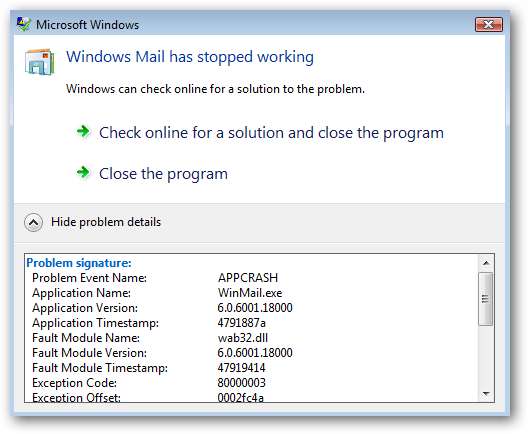
Fejlrapportering er aktiveret som standard på XP, Vista og Windows 7. Hvis der opstår en fejl, vises en detaljeret meddelelse om fejlen, og du bliver bedt om at sende oplysningerne til Microsoft. Dette er, så de kan samle fejlinfo fra millioner af pc'er og hjælpe dem med at oprette programrettelser og servicepakker. I nogle tilfælde vil den kontrollere fejlen og give løsninger til at rette den. Når du konfigurerer en maskine til specifik funktionalitet, bliver meddelelserne meget irriterende. Der er en række grunde til, at en erfaren bruger eller tekniker vil slå dem fra, så lad os begynde.
Deaktiver fejlrapportering i Windows 7
Åbn startmenuen, og indtast indstillinger for problemrapportering i søgefeltet, eller gå til Action Center -> Skift indstillinger for Action Center -> Indstillinger for problemrapportering. Hvis du brugte søgningen, skal du bruge punktet "Vælg, hvordan du skal rapportere problemer" på listen:
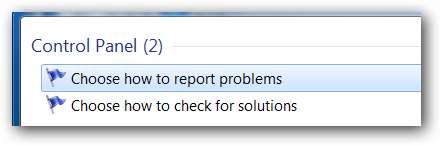
Derefter kan du nemt vælge indstillingen fra listen:
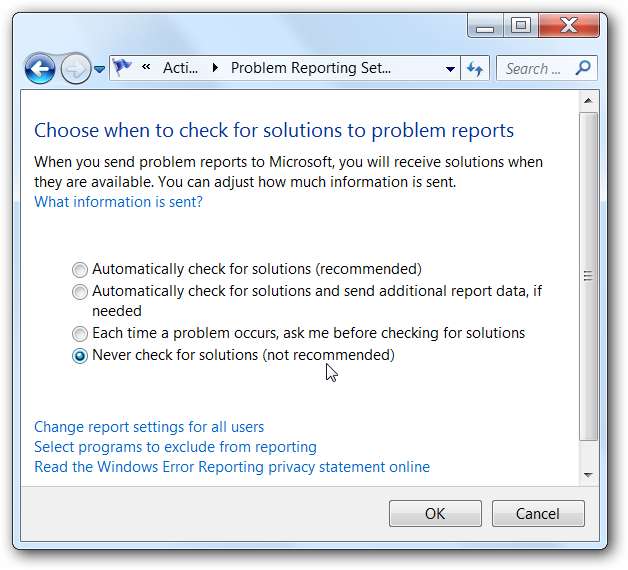
Igen skal du sandsynligvis lade det være aktiveret, men dette giver dig mulighed for at deaktivere det.
Deaktiver fejlrapportering i Windows 7 med gruppepolitik
Bemærk: Denne metode brugte Local Group Policy Editor, som ikke er tilgængelig i Home-versioner af Windows 7.
Klik på Start og indtast gpedit.msc i søgefeltet og tryk Enter.
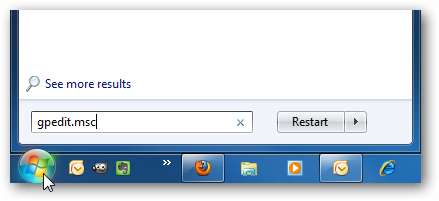
Local Group Policy Editor åbnes, og du vil navigere til Brugerkonfiguration \ Administrative skabeloner \ Windows-komponenter \ Windows Fejlrapportering og under Indstilling dobbeltklik på Deaktiver Windows Fejlrapportering .
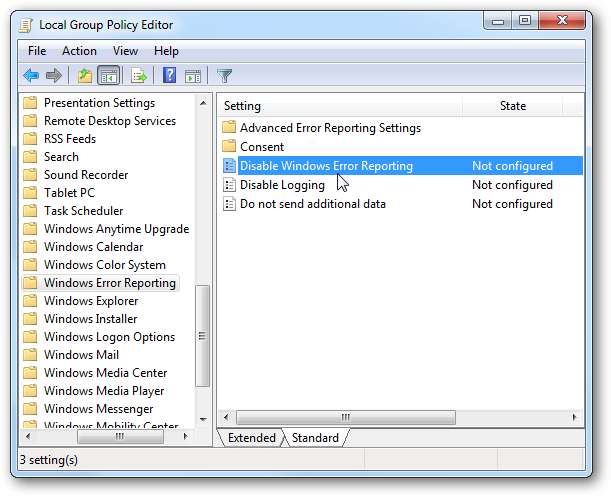
Skift det fra Ikke konfigureret til Aktiveret, og klik derefter på Anvend og Ok, og luk ud af Local Group Policy Editor.
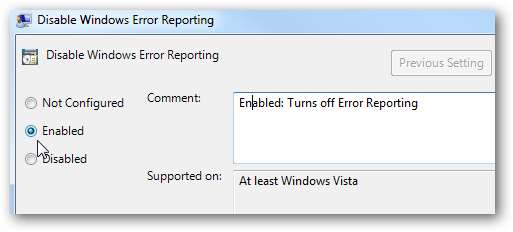
Deaktiver fejlrapportering i Vista
For at deaktivere Fejlrapportering i Vista skal du klikke på Start og åbne Kontrolpanel.

Sørg for, at du er i klassisk visning, og dobbeltklik på Problemrapporter og løsninger.
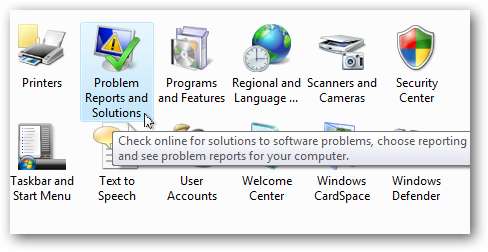
Klik på under Opgaver Ændre indstillinger link.
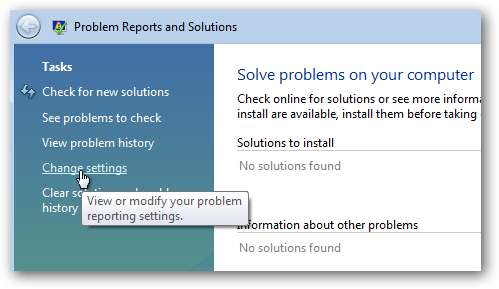
Det er værd at bemærke her, at hvis du vælger Bed mig om at kontrollere, om der opstår et problem , er fejlrapportering aktiveret, men du kan vælge, om du vil sende diagnosen til Microsoft eller ej. Hvis du vælger Søg efter løsninger automatisk (anbefales) så sendes alle data automatisk til Microsoft. Da vi vil deaktivere det hele sammen, skal du klikke på Avancerede indstillinger link.
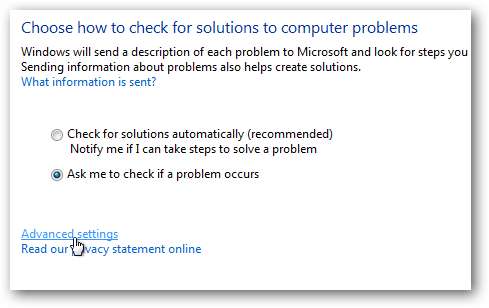
I det næste skærmbillede under For mine programmer er problemrapportering ... vælg Fra, og klik derefter på OK for at lukke ud af Problemrapporter og løsninger vindue.
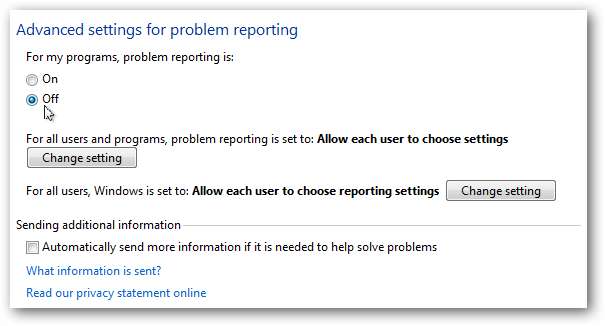
Dernæst vil du se, at alt er under Vælg, hvordan du skal kontrollere løsninger på computerproblemer er nedtonet. Klik på Ok for at lukke ud af dette skærmbillede.
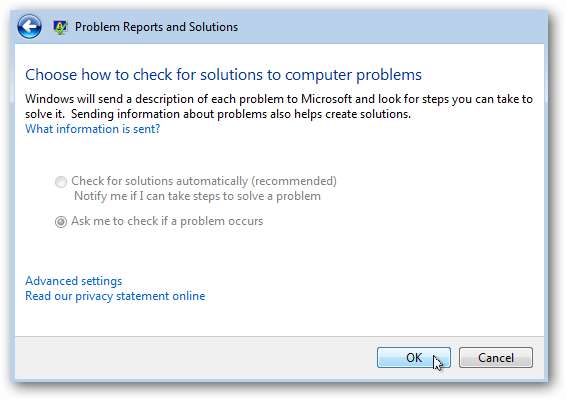
Klik på Luk i meddelelsen, der fortæller dig, at Fejlrapportering er slået fra.
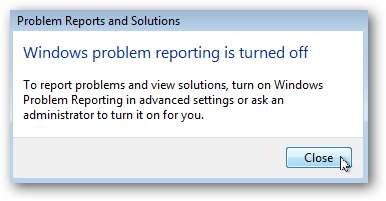
Deaktiver fejlrapportering i XP
For at deaktivere fejlrapportering i XP skal du højreklikke på Min computer og vælge Egenskaber. I Systemegenskaber Klik på vinduet Fremskreden derefter på fanen Fejlrapportering knap.
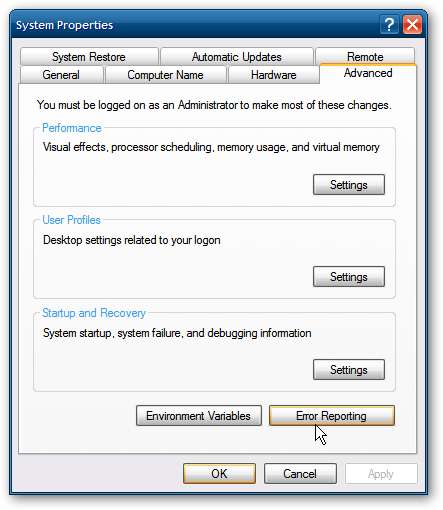
Vinduet Fejlrapportering kommer op, hvor du vil vælge Deaktiver fejlrapportering . Fjern markeringen i afkrydsningsfeltet Men underret mig, når der opstår kritiske fejl Hvis du overhovedet ikke vil se nogen fejl, skal du klikke på Ok og Ok for at lukke ud af vinduet Systemegenskaber.
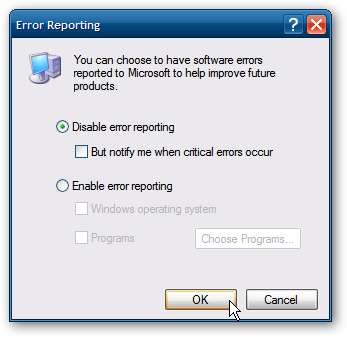
Konklusion
Når du opretter en computer til et sæt brugere i en virksomhed, er chancerne for, at indstillingerne vises fejlmeddelelser, som du allerede kender til, og det tager tid at klikke ud af dem. Når fejlrapportering er slået fra, kan erfarne brugere udføre deres forretning uden at blive irriteret konstant. Et par andre forslag til at eliminere andre gener er at deaktiver programkompatibilitetsassistent og deaktivering af sletningsbekræftelsesdialogen såvel. Indtil videre har jeg ikke bemærket så mange fejl i Windows 7 som Vista, og de syntes at være en regelmæssig begivenhed på XP. Deaktivering af fejlrapportering giver den erfarne bruger mulighed for at spare tid ved ikke altid at skulle klikke ud af dem.







